
4
.docxМинистерство цифрового развития, связи и массовых коммуникаций Российской Федерации
Ордена Трудового Красного Знамени
Федеральное государственное бюджетное образовательное учреждение высшего образования
«Московский технический университет связи и информатики»
Информационные технологии
Кафедра Информационная безопасность
дисциплина «Сетевые технологии»
Лабораторная работа № 4
Выполнил:
Студент 3 курса
Проверил:
Москва 2021
Содержание
1 Цель работы 3
2 Задание на лабораторную работу 3
3 Ход лабораторной работы 3
3.1 Порядок выполнения лабораторной работы 3
3.2 Выполнение лабораторной работы 4
Цель работы
Изучение принциповработы локальный виртуальных сетей VLAN и взаимодействия между коммутаторами через магистральные соединения(trunk).
Задание на лабораторную работу
Задание №1
Настроить VLAN 10, 20 с именами mars, jupiter на всех трехкоммутаторах Switch1, Switch2 и Switch3
Задание №2
Добавить порт GigabitEthernet 0/0/10 в VLAN 10 на коммутаторах Switch1, Switch2.
Добавить порт GigabitEthernet 0/0/11 в VLAN 20 на коммутатореSwitch2
Задание №3
Настроить магистральное соединение между коммутаторами Switch1 и Switch3, Switch2 и Switch3 для VLAN 10, 20
Задание №4
Настройте IP-адреси маску на компьютерах PC1, PC2, PC3 в соответствии со схемой топологии. На PC1 проверьте взаимодействие командой ping между устройствами(сделать снимок экрана): PC1 и PC2 и между PC1 и PC3. Если ЛР была выполнена верно, взаимодействие будет возможно только между устройствами, находящимисяв одной виртуальной сети VLAN
Ход лабораторной работы
Порядок выполнения лабораторной работы
1. Настройка сетей VLAN
2. Настройка портов доступа
3. Настройка магистрального порта
Выполнение лабораторной работы
В программе eNSP построим следующую конфигурацию (рисунок 1)

Рисунок 1 - Построенная в eNSP конфигурация
Настроим VLAN 10, 20 с именами mars, jupiter соответственно на коммутаторах Switch1, Switch2, Switch3 с помощью команд:
<vlan 10> - создание нового VLAN с указанием диапазона
<description mars> - присвоение имени
<vlan 20> - создание нового VLAN с указанием диапазона
<description jupiter> - присвоение имени
<display vlan> - показ состояния VLAN
Результат выполнения команд представлен на рисунке 2
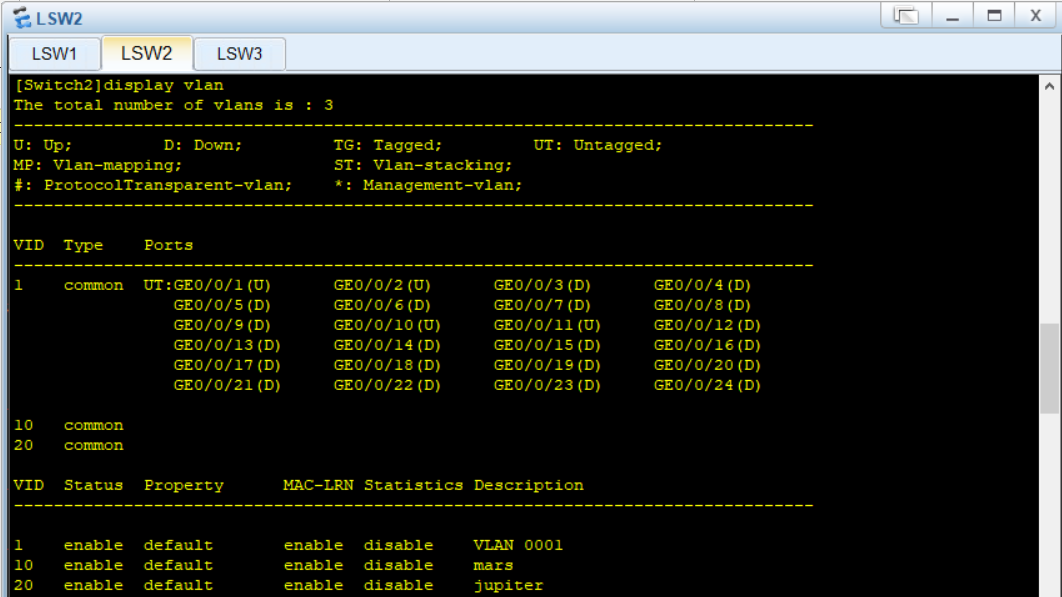
Рисунок 2 - Настройка имен портов
Добавим порт GigabitEthernet 0/0/10 в VLAN 10 на коммутаторах Switch1, Switch2
Добавим порт GigabitEthernet 0/0/11 в VLAN 20 на коммутатореSwitch2
Выполняем это с помощь команд:
На Switch1:
<interface GigabitEthernet 0/0/10>
<port link-type access>
<port default vlan 10>
На Switch2:
<interface GigabitEthernet 0/0/11>
<port link-type access>
<port default vlan 20>
<interface GigabitEthernet 0/0/10>
<port link-type access>
<port default vlan 10>
Результат выполнения команд представлен на рисунке 3
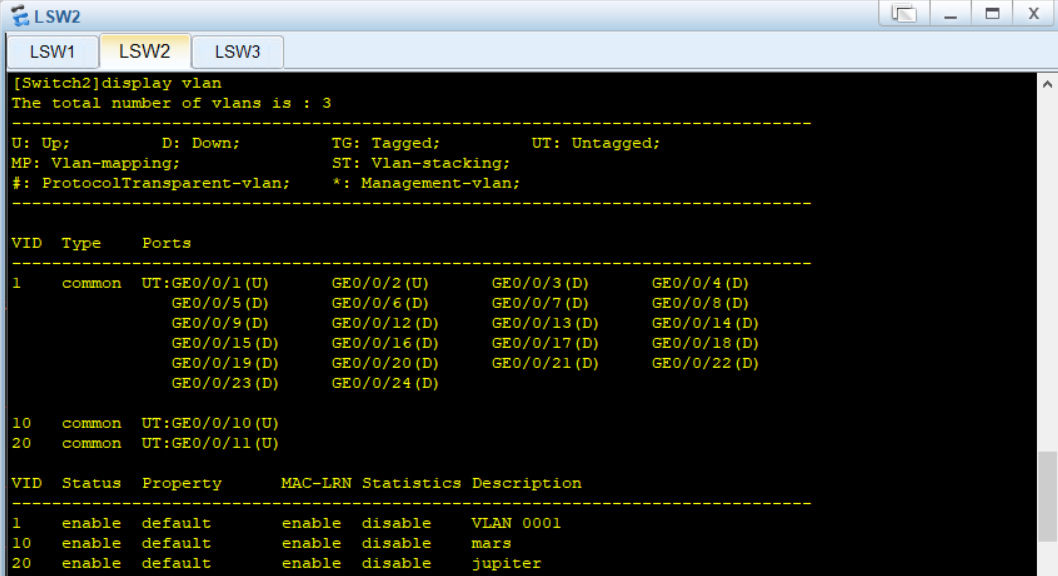
Рисунок 3 – Добавление портов
Настроим магистральное соединение между коммутаторами Switch1 и Switch3, Switch2 и Switch3 для VLAN 10, 20
Выполняем это с помощь команд:
На Switch1:
<interface GigabitEthernet 0/0/2>
<port link-type trunk>
<port trunk allow-pass vlan 10 20>
На Switch2:
<interface GigabitEthernet 0/0/2>
<port link-type trunk>
<port trunk allow-pass vlan 10 20>
На Switch3:
<interface GigabitEthernet 0/0/1>
<port link-type trunk>
<port trunk allow-pass vlan 10 20>
<interface GigabitEthernet 0/0/2>
<port link-type trunk>
<port trunk allow-pass vlan 10 20>
Результат выполнения команд представлен на рисунках 4-6
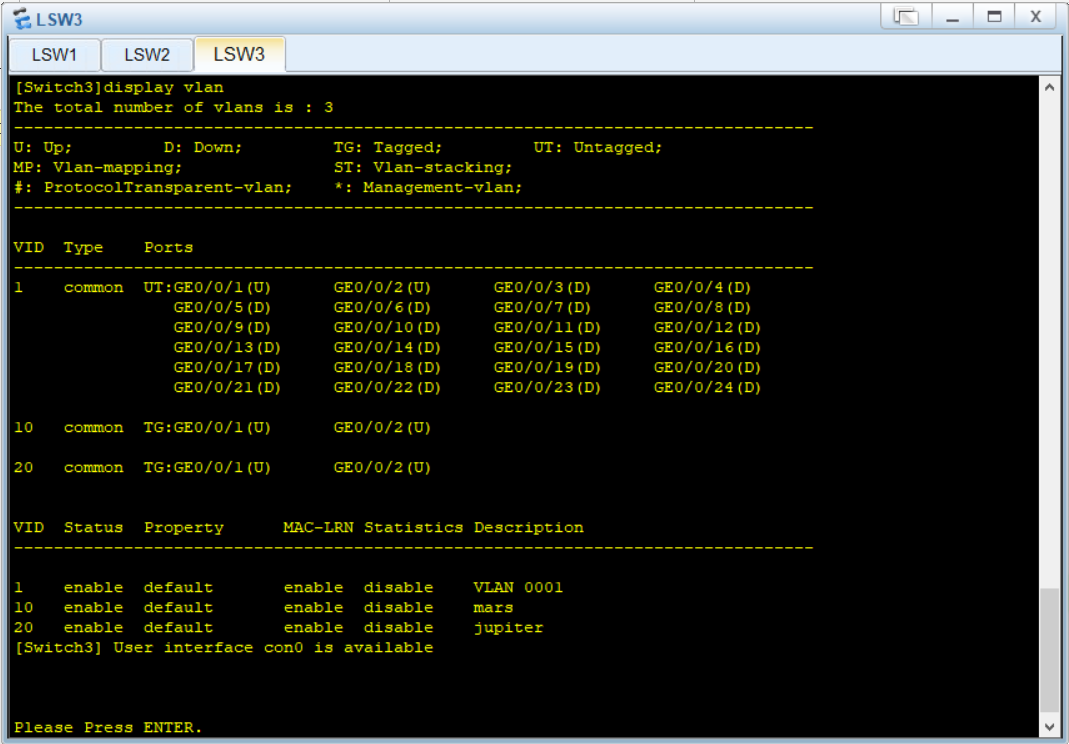
Рисунок 4 – Магистральное соединение на Switch3

Рисунок 5 – Магистральное соединение на Switch1
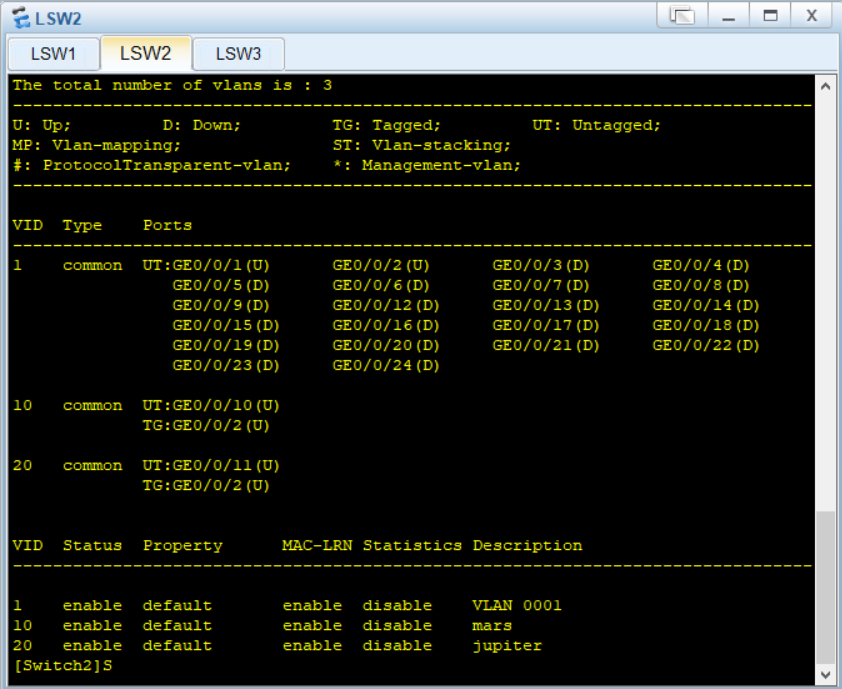
Рисунок 6 – Магистральное соединение на Switch2
Настроим IP-адреси маску на компьютерах PC1, PC2, PC3 в соответствии со схемой топологии. На PC1 проверим взаимодействие командой ping между устройствами PC1 и PC2 и между PC1 и PC3.
На рисунке 7 представлено взаимодействие командой ping между устройствами PC1 и PC2. Как можно видеть, команда ping выполнилась успешно.
На рисунке 8 представлено взаимодействие командой ping между устройствами PC1 и PC3. Как можно видеть, команда ping выполнилась с ошибкой.
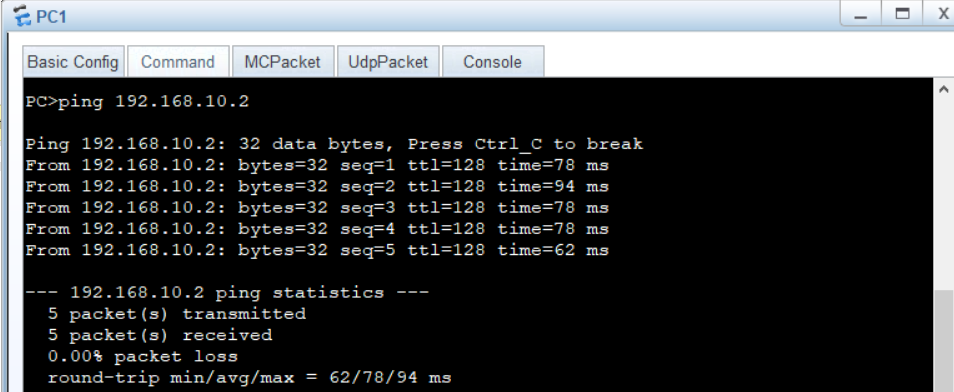
Рисунок 7 - Взаимодействие командой ping между устройствами PC1 и PC2

Рисунок 8 - Взаимодействие командой ping между устройствами PC1 и PC3
